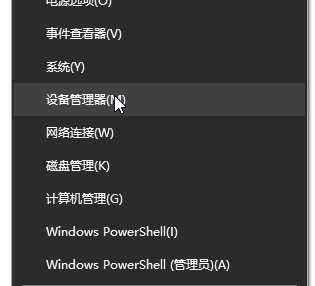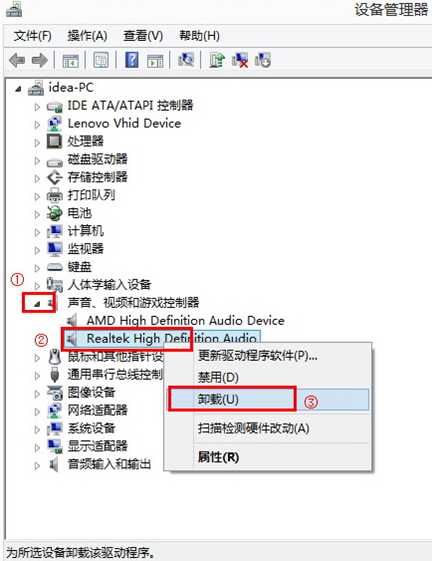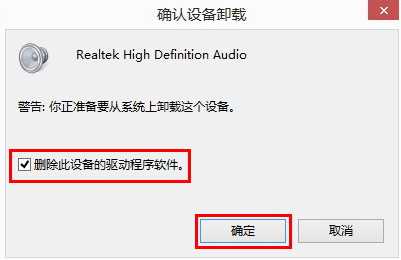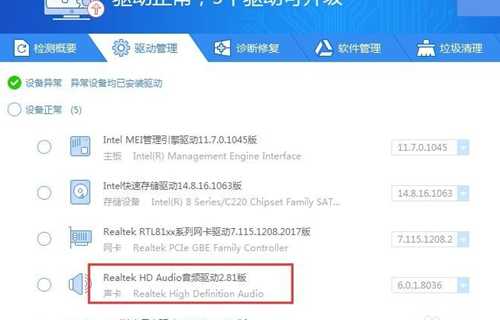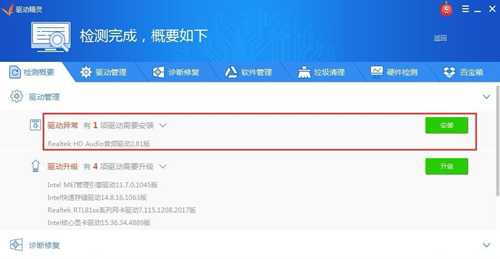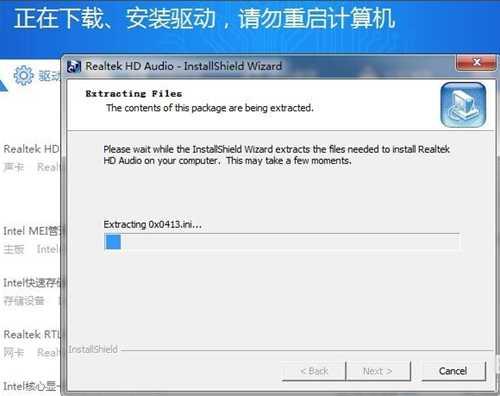win10声卡驱动故障没有声音怎么办
(编辑:jimmy 日期: 2026/1/12 浏览:3 次 )
win10声卡驱动故障没有声音怎么办
win10声卡驱动故障没有声音怎么办呢?很多用户对此还不是很清楚,小编这里就给大家带来有关win10声卡驱动故障没有声音怎么办的回答,希望能够对大家有所帮助。
步骤一
1、同时按下键盘快捷键Win+X,打开菜单窗口,点击”设备管理器“。
2、在打开的计算机管理界面,点击“声音、视频和游戏控制器”,在“Realtek High Definition Audio”上点击鼠标右键,选择”卸载”;
3、勾选“删除此设备的驱动程序软件”后点击确定。然后重启电脑
步骤二:安装声卡驱动
1、电脑重启后搜索下载”驱动精灵“安装后双击打开。
2、检测完成后选择声卡驱动程序,勾选点击安装。
3、最后等待安装完成重启电脑就可以了。
下一篇:win10专业版系统自动更新怎么关闭